ホームページ >コンピューターのチュートリアル >コンピュータ知識 >win11で画面がぼやける問題を解決するにはどうすればよいですか? win11で画面がぼやけてぼやける問題の解決策
win11で画面がぼやける問題を解決するにはどうすればよいですか? win11で画面がぼやけてぼやける問題の解決策
- 王林転載
- 2024-01-30 20:18:052201ブラウズ
Win11 システムのユーザーは、コンピューターを使用しているときにコンピューターの画面がぼやけてぼやけていて、目に非常に悪いことに気づきます。次に、このサイトでは、Win11 の画面がぼやけて信頼性が低い問題の解決策をユーザーに注意深く紹介します。
win11 のぼやけてぼやけた画面の解決策
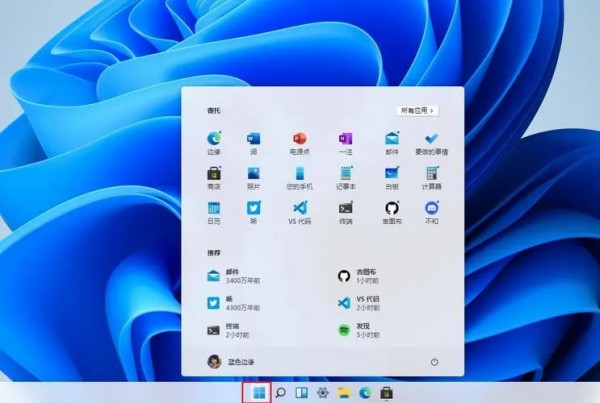
1. ディスプレイ設定を調整します:
- [開始] をクリックします。タスクバーボタンを押して「設定」を選択します。
#- 設定ウィンドウで、「システム」を選択します。#- 左側のナビゲーション バーで [表示] を選択します。
右側のウィンドウで解像度とスケーリング設定を調整し、適切な解像度を選択し、さまざまなスケーリング レベルを試して改善があるかどうかを確認してください。
2. グラフィック カード ドライバーを更新します:
- Win X キーの組み合わせを押して、[デバイス マネージャー] を選択します。
#- [ディスプレイ アダプター オプション] を展開します。#- グラフィック カード名を右クリックし、[ドライバーの更新] を選択します。
#-- 更新を自動的に検索し、システムがドライバーを確認して更新するまで待つオプションを選択します。 3. 適応型明るさ調整を無効にする: - タスクバーの [スタート] ボタンをクリックし、[設定] を選択します。#- 設定ウィンドウで、「システム」を選択します。
#- 左側のナビゲーション バーで [表示] を選択します。#- 右側のウィンドウで、[明るさの調整] 設定をオフにします。
4. ハードウェア接続を確認します:
- モニターとコンピューター間の接続ケーブルがしっかりと接続されているかどうかを確認します。
#--外部モニターを使用している場合は、モニター自体に問題がないことを確認し、接続ケーブルを交換してみてください。 5. ClearType 調整を実行します: - Win R キーの組み合わせを押して、実行ダイアログ ボックスを開きます。#--「cttune.exe」と入力し、Enter キーを押します。
- ウィザードに従ってテキストの明瞭さを調整します。
以上がwin11で画面がぼやける問題を解決するにはどうすればよいですか? win11で画面がぼやけてぼやける問題の解決策の詳細内容です。詳細については、PHP 中国語 Web サイトの他の関連記事を参照してください。

